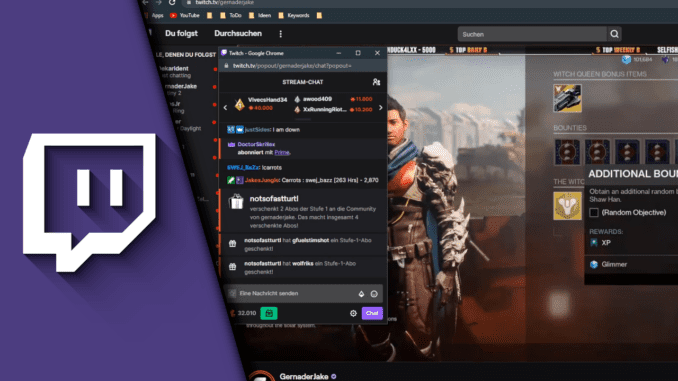
Twitch Chat Popout / Twitch Chat im eigenen Fenster
Twitch ist eine tolle Plattform, um viel Zeit mit Streamern und deren interessanter Community zu verbringen. Gerade im Chat spielt sich dabei oft eine schöne Unterhaltung ab, bei der ein Stream auch schon mal zur Nebensache werden kann. Wer aber den Chat und den Stream in Vollbild verfolgen möchte, hat schnell ein Problem. Doch es gibt eine Möglichkeit wie du bei Twitch den Chat als Popout nutzen kannst, sodass er in einem eigenen Fenster beispielsweise auf einem zweiten Monitor genutzt werden kann. Wir zeigen wie’s geht!
Twitch Chat im eigenen Fenster – ganz ohne extra Tools möglich:
Die wenigsten Nutzer werden wissen, dass Twitch die entsprechende Funktion für ein Chat Popout selber zur Verfügung stellt. In den Einstellungen danach zu suchen, versuchen allerdings die wenigsten Zuschauer. Daher werden wir dir zeigen, wo sich die praktische und leicht zu nutzende Funktion auf der Twitch-Seite finden lässt.
Schritt-für-Schritt Anleitung:
- Öffne den Stream, bei dem du den Chat als Popout haben möchtest
- Klicke unter dem Eingabe-Feld für Chat-Nachrichten auf das Zahnrad
- Wähle „Pop-out-Chat“
- Fertig!
Wie du siehst, ist die Funktion leicht zu finden. Solltest du das Ganze übrigens rückgängig machen wollen, schließe einfach das Chat-Fenster. Der ursprüngliche Chat wird wieder zu laden beginnen. Klickst du vorher auf Aktualisieren des Chats, läuft dieser übrigens in beiden Fenstern mit. Somit bleibst du völlig flexibel, je nachdem wie du den Stream verfolgen möchtest. Und von hier an weiterhin viel Spaß beim Stream Schauen auf Twitch!
Video-Anleitung:
Links mit * sind Affiliate-Links. Durch den Kauf über diesen Link erhalten wir einen Teil des Kaufpreises als Provision, ohne dass für dich Mehrkosten entstehen. Das hilft uns die hier vorhandenen Angebote für dich weiter auszubauen! Danke!
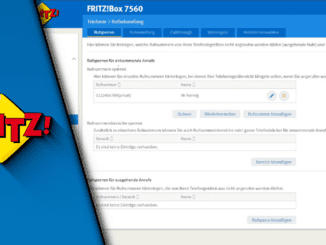
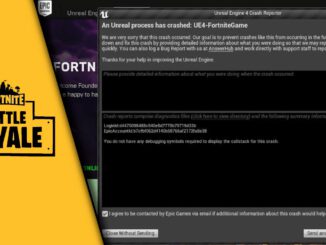
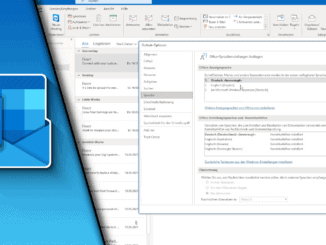
Hinterlasse jetzt einen Kommentar